Cum să eliminați actualizările nedorite ale Windows 7. Eliminați actualizările Windows
Windows Update este o componentă importantă a securității sistemului de operare împotriva amenințărilor externe și interne. Cu toate acestea, serviciul DH este, de asemenea, supus unor bug-uri, ceea ce întrerupe cursul natural al îmbunătățirilor sistemului cu actualizări. În astfel de cazuri, utilizatorul trebuie să intervină în procesul de actualizare a sistemului pentru ca sistemul de operare să continue să funcționeze ca un ceas.
Motive pentru a dezinstala actualizările vechi
Motivele pentru eliminarea actualizărilor vechi pot fi foarte diverse:
- economisirea spațiului pe disc;
- calitate scăzută (întreruperea sistemului), actualizare învechită;
- fișierele de actualizare au fost instalate cu o eroare etc.
Fiecare dintre motivele exprimate este suficient pentru a interveni în funcționarea sistemului pentru a-l depana.
După cum arată experiența mea, în sistemele de operare care rulează de șase luni sau mai mult, este aproape necesar să eliminați actualizările vechi. În primul rând, actualizările aglomera unitatea de sistem și, cu cât este mai mult spațiu pe ea, cu atât mai bine funcționează Windows. În al doilea rând, actualizările se pot suprapune, din această cauză, căile către fișiere se rătăcesc, ceea ce este, de asemenea, afișat incorect asupra performanței sistemului.
Pot fi eliminate actualizările?
Desigur, actualizările pot fi șterse, dar cu câteva nuanțe:
- actualizarea trebuie eliminată corect. Ștergerea normală a fișierelor va duce la consecințe nedorite, până la prăbușirea sistemului de operare;
- Nu toate actualizările pot fi eliminate. Unele, în special cele legate de Windows Defender, sunt vitale pentru funcționarea în siguranță a sistemului;
- Trebuie avut grijă în alegerea actualizării de eliminat. Este posibil să nu fie vechi și inutil. Și asta înseamnă că sistemul va instala din nou actualizarea.
Eliminarea actualizărilor vechi
Dacă este vorba de a elimina actualizările irelevante, utilizatorul are o gamă întreagă de opțiuni pentru a efectua procedura de dezinstalare. Nu vă puteți nega nimic: aceasta este linia de comandă și vechiul jurnal de actualizare și chiar instrumentul de curățare a discului rar folosit. Procesul de dezinstalare în sine este similar cu dezinstalarea unui program simplu, cu o singură excepție - după aceea trebuie să reporniți computerul.
Eliminarea prin „Panou de control”
Interfața elementului „Panou de control” (CP) cu fiecare actualizare a Windows 10 este redusă în capabilități. Cu toate acestea, este imposibil să-l înlocuiți complet cu „Parametrii” computerului, iar majoritatea applet-urilor sunt încă în stare de funcționare completă. Dezinstalarea programelor și actualizărilor nu face excepție.

Unele actualizări, în special pachetele de servicii pentru Office, nu necesită o repornire. Dar experiența mea arată că, dacă computerul nu este repornit imediat și accesează fișierele șterse, este posibil să întâmpinați unele înghețuri și încetiniri ale computerului.
Eliminarea prin „Setări” Windows 10
Mediul Setări include, de asemenea, posibilitatea de a dezinstala programe, componente și actualizări de sistem.

Dezinstalați prin linia de comandă
Instrumentul de linie de comandă vă permite să faceți aproape totul cu sistemul de operare - de la repornirea proceselor și a sistemului în ansamblu, până la eliminarea programelor și actualizărilor.

Eliminarea printr-un program terță parte
Piața modernă de software oferă o gamă aproape completă de „înlocuitori” pentru utilitățile standard de la Microsoft. Dezinstalarea programelor și funcțiilor nu face excepție. Astfel de produse sunt adesea mai convenabile în ceea ce privește interfața și funcționalitatea decât utilitățile Windows. Un astfel de program este Revo Uninstaller.
 Revo Uninstaller este un program care înlocuiește instrumentul Uninstall Programs
Revo Uninstaller este un program care înlocuiește instrumentul Uninstall Programs 
Prin curățarea discului de sistem
Singura modalitate „sigură” de a elimina actualizările vechi și inutile este cu ajutorul utilitarului de curățare a discului de sistem. În acest caz, sistemul însuși determină automat ce actualizări pot fi eliminate.

Procesul de dezinstalare a actualizărilor este foarte lung și cu siguranță nu merită întrerupt. Cazul prezentat mai sus, cu ștergerea a 2,66 GB de fișiere de actualizare, a durat mai mult de o oră.
Cum să ștergeți memoria cache de actualizare, să remediați eroarea de actualizare dezinstalată sau blocată de Windows 10
Adesea, în cazurile în care Internetul clipește, apar supratensiuni, iar în unele altele, descărcarea actualizărilor poate apărea cu erori. În astfel de situații, activitatea serviciului de actualizare este întreruptă, încearcă să acceseze fișierele care poartă o eroare și întregul proces se pierde din aceasta. Actualizările nu pot fi instalate sau pot, dar în același timp poartă o eroare, care poate afecta performanța întregului sistem. Necesită intervenția utilizatorului pentru a depana.

Cum să eliminați pictograma de actualizare
Utilizatorii Windows 7, 8, 8.1 vor avea mai devreme sau mai târziu o pictogramă pe panoul de notificare care va spune că sistemul poate face upgrade la Windows 10. De fapt, asta înseamnă că upgrade-ul se va întâmpla mai devreme sau mai târziu aproape forțat, împotriva voinței. a utilizatorului. Dacă nu doriți să se întâmple acest lucru, trebuie doar să dezinstalați o actualizare.

Blocarea instalării actualizărilor individuale
Microsoft oferă un mecanism special pentru anularea instalării anumitor actualizări. Această caracteristică nu este replicată în mod special, astfel încât utilizatorii instalează absolut toate actualizările așteptate.

Probleme cu dezinstalarea actualizărilor
După cum arată practica mea bogată cu actualizările Duzini, practic nu există probleme cu ștergerile. Singurul lucru care poate deteriora sistemul este eliminarea actualizărilor relevante și necesare. Acest lucru va implica consecințe nedorite și funcționarea incorectă a fișierelor de sistem. Prin urmare, este foarte important să eliminați doar actualizările vechi și inutile și să curățați cache-ul de actualizare în mod corect.
Sistemul este supus așa-numitelor riscuri externe, atunci când defecțiunile software nu își pot îndeplini sarcinile corect. Problemele în timpul ștergerii în marea majoritate a cazurilor apar în două cazuri:
- când fișierele de sistem sunt deteriorate de viruși;
- atunci când fișierele de sistem sau de actualizare sunt deteriorate de erori de disc.
În primul rând, dacă apar erori ale sistemului de operare, trebuie să verificați computerul pentru viruși și programe malware. Pentru a face acest lucru, trebuie să utilizați mai mult de un program, acest lucru va crește posibilitatea de detectare.
După verificare, trebuie să apelați la scanarea fișierelor de sistem, precum și a sistemului de fișiere.
- Deschideți promptul de comandă ca administrator.
- Introdu două comenzi pe rând:
- sfc /scannow - verifică fișierele de sistem și restaurează elementele lipsă dacă este necesar;
- chkdsk C: /f /r - verifică discul pentru erori și, dacă este necesar, remediază sectoarele defecte.
- Asigurați-vă că așteptați sfârșitul procesului. Fiecare utilitar care rulează funcționează destul de mult timp, uneori mai mult de o oră.
Revenirea sistemului după actualizări eșuate
O actualizare de sistem afectează adesea fișierele de bază ale sistemului. Prin urmare, în cazul unor posibile eșecuri în timpul actualizării, componentele importante ale sistemului de operare pot fi deteriorate atât de mult încât Windows pur și simplu încetează să se încarce. Pentru a nu pierde date importante, se recomandă să creați în mod regulat puncte de restaurare a sistemului. Acest instrument vă va ajuta să vă reporniți sistemul de operare și să rulați dacă actualizările, virușii sau erorile de disc provoacă blocarea Windows.
Pentru a utiliza instrumentul punct de restaurare atunci când sistemul de operare nu funcționează, trebuie să aveți o unitate flash Windows 10 bootabilă.

Din experiența mea personală, uneori un punct de restaurare nu este suficient pentru a aduce sistemul înapoi la starea de funcționare. Personal, cred că e mai bine să o suportăm și să facem o instalare curată a sistemului din cea mai recentă distribuție, care are deja instalate toate actualizările necesare. Dacă actualizarea a devenit atât de greșită încât sistemul de operare sa prăbușit, nu există nicio garanție că o reinstalare nu va duce la același rezultat.
Video: cum să porniți un punct de restaurare
Stergerea jurnalului de actualizare
Jurnalul de actualizare conține informații despre toate încercările sistemului de a instala actualizări, drivere și programe. De fapt, acestea sunt informații inutile care pot fi, de asemenea, șterse.

Merită să clarificăm că instrucțiunea de mai sus va șterge doar jurnalul de actualizare, adică informații despre acestea. Actualizările în sine vor fi în ordine perfectă, lista lor cu posibilitatea de a elimina fiecare actualizare individuală va fi în continuare prezentă în appletul Panoului de control.
Video: Cum să ștergeți istoricul actualizărilor Windows 10
Eliminarea unei anumite actualizări a sistemului de operare este foarte simplă. Trebuie doar să urmați instrucțiunile de mai sus și să nu ștergeți nimic de prisos.
În mod implicit, sistemul de operare Microsoft este setat să caute și să instaleze automat cele mai recente patch-uri - acest lucru ajută la „închiderea” rapidă a vulnerabilităților sistemului, dar uneori o astfel de soluție perturbă funcționarea stabilă a computerului. Acest articol vă va arăta cum să dezinstalați actualizările Windows 7 și vom lua în considerare procesul folosind două situații ca exemplu:
Actualizarea a fost instalată cu succes
Să presupunem că vrem să înțelegem cum să eliminați actualizarea KB971033 în Windows atunci când a fost adăugată automat fără participarea dvs. În acest caz, accesați Panou de control → Programe și caracteristici (Adăugați sau eliminați programe) → Vizualizați actualizări.1. Aici sistemul stochează toate actualizările deja instalate. Facem clic stânga pe ceea ce ne interesează, deasupra va apărea butonul „Șterge”.

2. Făcând clic pe el, sistemul de operare va cere imediat confirmarea, după care vă va cere să așteptați câteva minute (în funcție de dimensiunea actualizării). Când fereastra care vă cere să așteptați dispare, treaba este gata. Pentru orice eventualitate, cel mai bine este să reporniți computerul. Singurul dezavantaj al acestei metode este că o actualizare este ștearsă la un moment dat. Dacă doriți să ștergeți mult, va trebui să aveți răbdare.
Eroare la instalarea actualizării
Înainte de procedură, asigurați-vă că ați creat un punct de restaurare a sistemului, astfel încât să puteți reveni la el dacă ceva nu merge bine.
Aici problema este următoarea: pachetele dezinstalate „se blochează” în listă, împiedicându-se să fie eliminate și reinstalate. Singura cale de ieșire este să ștergeți lista.
1. Pentru a face acest lucru, deschideți meniul Start, tastați „services.msc” în bara de căutare și rulați fișierul găsit.
2. În lista de servicii, găsiți „Windows Update”, faceți clic dreapta și selectați „Stop”.

3. Accesați „ C:WindowsSoftwareDistribution»
4. Fii atent la 2 foldere: depozit de dateși Descarca. Ștergerea fișierelor din Download va elibera spațiu pe disc. stochează fișiere temporare. De obicei, sistemul în sine șterge fișierele la 10 zile după ce sunt instalate, dar există și rateuri. Dacă ocupă mult spațiu, îl poți curăța.
Dar de la depozit de dateștergeți toate fișierele existente. În acest caz, actualizările instalate nu vor merge nicăieri, ci fișierele cu istoricul actualizărilor descărcate, inclusiv unele deteriorate. După aceea, reveniți la Servicii și reactivați „Centrul de actualizare”. Acum, când îl rulați din Panoul de control, veți vedea că nu a verificat niciodată actualizările disponibile. Ultimul lucru care vă rămâne de făcut este să lăsați sistemul „mai întâi” să încarce o listă de fișiere, apoi să le selectați pe cele de care aveți nevoie din ele.
Concluzie
Acum știți cum să dezinstalați actualizările vechi ale Windows 7 (sau să le instalați pe cele care au probleme). Este ușor să „curățați” actualizările, dar încă o dată vă reamintesc de importanța creării unui punct de restaurare înainte de a face orice modificări. Respectarea măsurilor de siguranță vă va scuti de surprize.
Orice persoană care a auzit pentru prima dată cuvântul „actualizări” va spune că acestea sunt anumite măsuri care vizează îmbunătățirea produsului. Sarcina lor este să remedieze erori și defecte în orice program, nu neapărat în Windows 7. De exemplu, la un an de la lansarea aplicației, compania a decis să îmbunătățească interfața și a lansat un pachet de actualizare pe care utilizatorul trebuie să îl descarce și să îl instaleze, după care va vedea aceste schimbări.
Actualizările din Windows 7 au ca scop de obicei remedierea problemelor de securitate, compatibilitatea sistemului de operare cu driverele și programele. Aceasta include și probleme de compatibilitate cu programele care necesită instalarea platformei software Microsoft .Net Framework etc.
Din păcate, nu puteți face fără probleme cu actualizările - după un timp devin irelevante, deoarece apar altele noi care le înlocuiesc. În acest sens, există un „dump” în secțiunea cu actualizări instalate și, de asemenea, doriți să aveți mai mult spațiu liber pe hard disk.
Există o singură soluție: eliminați toate actualizările Windows 7 și reinstalați numai pe cele de care aveți nevoie. Dar dacă ai o mie de ele? Windows 7 nu are o caracteristică care să vă permită să dezinstalați toate actualizările simultan, așa că software-ul terță parte este indispensabil aici.
Probleme care pot apărea în timpul reactualizării
Se recomandă crearea unui punct de restaurare a sistemului, deoarece metodele discutate în acest articol pot duce la consecințe neplăcute, de exemplu, anumite programe pot să nu funcționeze, sistemul de operare poate începe să „încetinească”, drept urmare sistemul se poate prăbuși etc. Singura modalitate de a remedia acest lucru este să derulați înapoi Windows 7 până la punctul în care au fost instalate actualizările.
Nu toate actualizările vor fi eliminate, ci doar cele care nu necesită acțiunea utilizatorului. Actualizările rămase vor trebui dezinstalate manual.
În primul rând, luați în considerare o metodă mai simplă, care vă va lua doar câteva minute din timpul dvs., în timp ce a doua este una mai lungă care necesită un anumit software. Toate aceste procese nu vor interacționa în niciun fel cu centrul de actualizare. Pentru orice eventualitate, dezactivați temporar căutarea actualizărilor pentru a finaliza cu succes operațiunile.
Eliminarea actualizărilor Windows 7 printr-un fișier batch
Cunoașteți o metodă de dezinstalare a actualizărilor prin linia de comandă? Deci, această metodă o simplifică: acum nu veți scrie comanda „wusa.exe / uninstall / update number” de fiecare dată - toate actualizările posibile vor fi eliminate automat de pe computer.
Să creăm un fișier cu extensia .bat (fișier batch). Pentru a face acest lucru, scrieți următorul cod în notepad:
@echo dezactivat
culoarea 0A
mod con: cols=40 lines=12
setlocal enabledelayedexpansion
Setați templist=%TEMP%\listTMP.txt
set list=%USERPROFILE%\Desktop\uninstall_updates.cmd
ecou.
ecou.
echo Vă rugăm să așteptați
ecou.
ecou.
dacă există %templist% din %templist%
dacă există %list% del %list%
wmic qfe obține hotfixid>>%templist%
apel: 1 "KB" "KB:"
ecou gata
timeout /t 3 /nobreak > nul
ieșire /b
:1
pentru /f "tokens=1* delims=]" %%a în ("găsi /v /n "" ^<"%templist%"") do (
dacă nu "%%b"=="" (set line=%%b) altfel (set line=nu)
setează newline=!line:%~1=%~2!
setează newline=!newline:not=!
echo wusa.exe /uninstall /!newline!/quiet /norestart>>%list%
::set templist=%list%
goto:eof
Apoi salvați terminând numele fișierului cu .bat și selectând „Toate fișierele”. După lansare, uninstall_updates.exe va apărea pe desktop. Pentru a începe procedura de dezinstalare a actualizărilor, rulați-o și așteptați finalizarea procesului (fereastra liniei de comandă se va închide automat).

În cazul meu, când programul și-a terminat activitatea, au mai rămas doar 90 de modificări din 233. Putem spune cu siguranță că sarcina sa a fost parțial finalizată. Reporniți computerul pentru a reconfigura Windows.

Dezinstalarea actualizărilor cu Revo Uninstaller
Pentru a finaliza procesul de eliminare a actualizării, avem nevoie de programul Revo Uninstaller. Îl poți cumpăra de pe site-ul dezvoltatorului cu 39 USD sau îl poți descărca de undeva, depinde de tine.


După lansarea Revo Uninstaller, vedem o listă de programe disponibile pentru eliminare, dar nu există actualizări aici. Pentru a remedia acest lucru, în meniul de sus, faceți clic pe fila „Instrumente” și selectați secțiunea cu opțiuni (Alt + O). În panoul de navigare din stânga, faceți clic pe elementul „Toate programele” și verificați setările necesare: afișați actualizările sistemului, afișați componentele sistemului, faceți clic pe „OK” și puteți observa modificări semnificative în lista de programe - vor apărea aplicațiile, al cărui nume va conține numărul de actualizare.
Selectați-le și faceți clic pe Eliminare. Desigur, această metodă necesită anumite acțiuni din partea utilizatorului, dar nu trebuie să faceți clic manual pe fiecare componentă din Centrul de actualizare Windows 7.
După cum știți, mulți utilizatori ai sistemului Windows 7 și 8.1 au primit recent un mesaj despre disponibilitatea upgrade-ului la versiunea 10.
În ciuda faptului că este posibil să utilizați acest serviciu după bunul plac, pictograma cu actualizarea după un astfel de mesaj este instalată pe computerul tuturor celor cu un sistem de operare licențiat și apare periodic, interferând și enervant în timpul lucrului. Dar aceasta este totuși jumătate din necaz, deoarece, împreună cu această icoană, a existat și dosar nou, care are titlu$WINDOWS.~BT, folosit pentru o tranziție mai ușoară la noua versiune și datele conținute în aceasta nu sunt șterse. Acest fenomen nu este foarte plăcut pentru acei utilizatori care nu doresc să aplice inovația, mai ales când discul de sistem este aproape plin de datele necesare, deoarece greutatea folderului este destul de mare, chiar și 3 GB.
În plus, toate acestea pot provoca situații problematice în funcționarea unui PC sau laptop, ceea ce nu este, de asemenea, foarte bun. Prin urmare, cea mai bună opțiune ar fi să eliminarea actualizărilor inutileși există mai multe moduri de a face acest lucru.
Trebuie remarcat faptul că aceste metode funcționează pentru rollback orice actualizare de sistem.
Dezinstalați prin centrul de actualizare
Prima modalitate, care este cea mai simplă, este să distrugi componenta cu Parametriiși Panouri de control. Pentru a efectua următoarele operații vor fi necesare:

După toate evenimentele, se va deschide o listă cu toate versiunile care au fost instalate pe computer. Printre ei sunt aleși actualizări inutile și apăsați din nou " Șterge". În continuare, această acțiune este confirmată și așteaptă finalizarea ei.


De asemenea, este posibil să ajungeți la lista de actualizări folosind Panou de control, în care, folosind secțiunea „ Programe si caracteristici”, se deschide un meniu lateral, unde selectați „ Vedeți actualizările instalate».
Folosind linia de comandă
A doua modalitate de a scăpa de actualizări este să utilizați linia de comandă. Următorii pași vor fi necesari pentru a finaliza procesul:


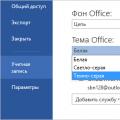 Creați o nouă valoare DWORD
Creați o nouă valoare DWORD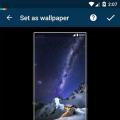 Descărcați imagini de fundal HD frumoase pentru desktop și telefon gratuit
Descărcați imagini de fundal HD frumoase pentru desktop și telefon gratuit Program de comunicare prin rețea
Program de comunicare prin rețea